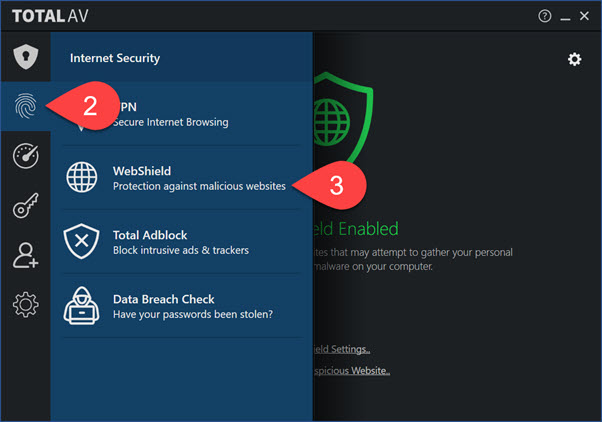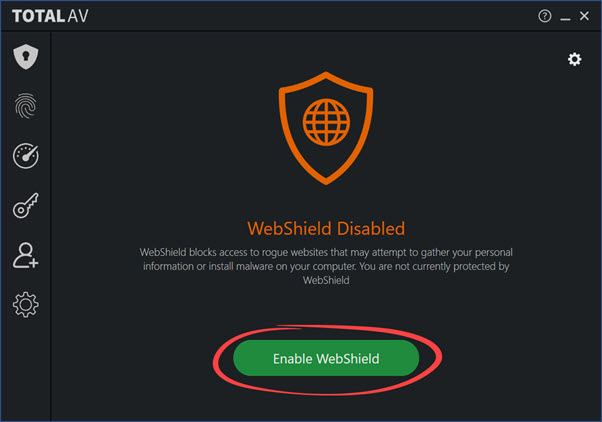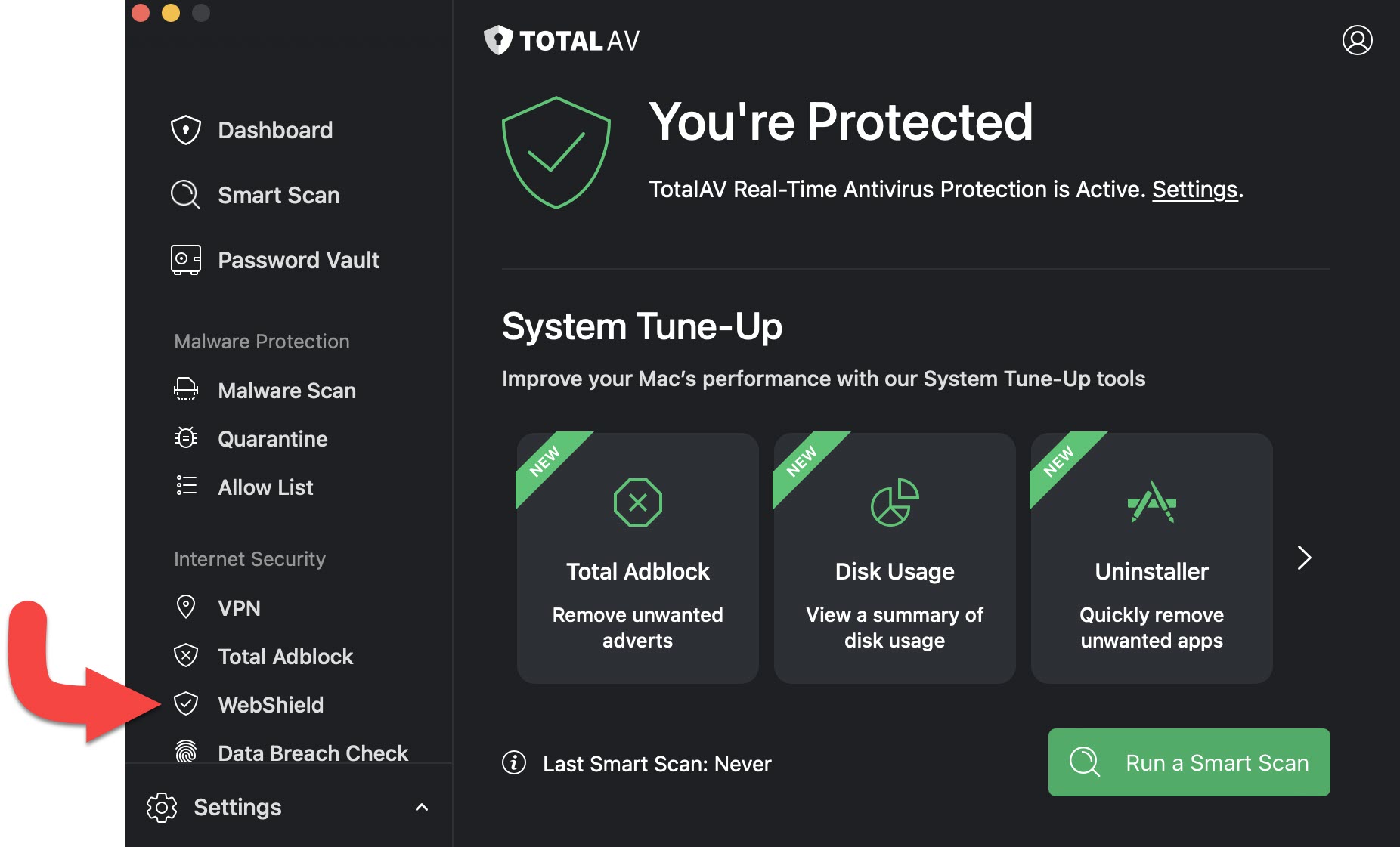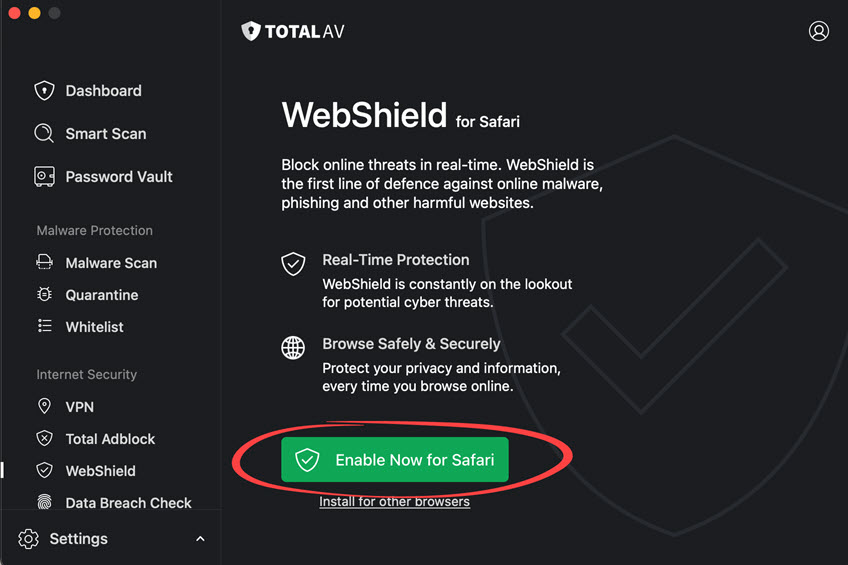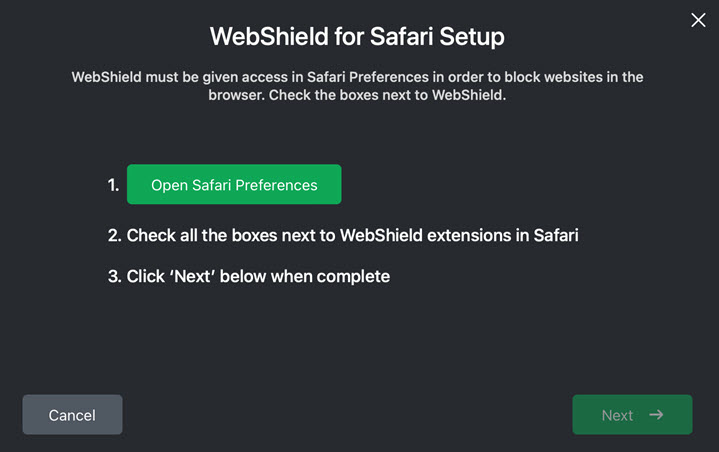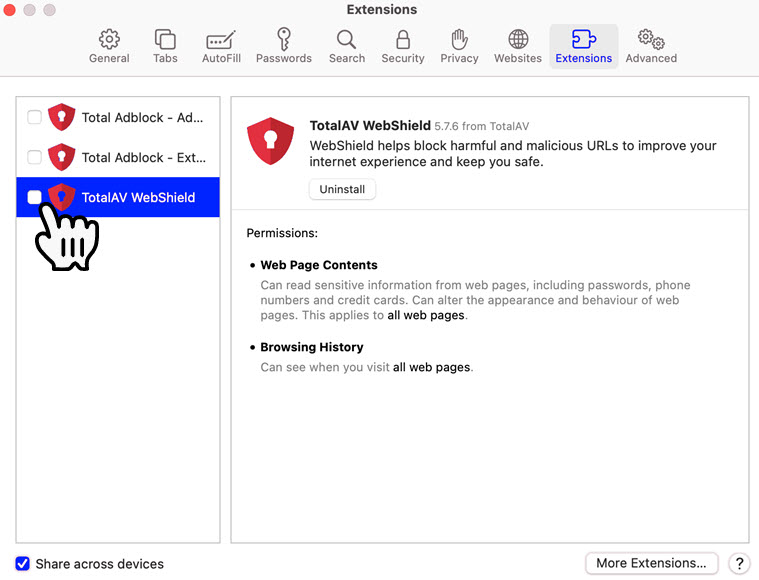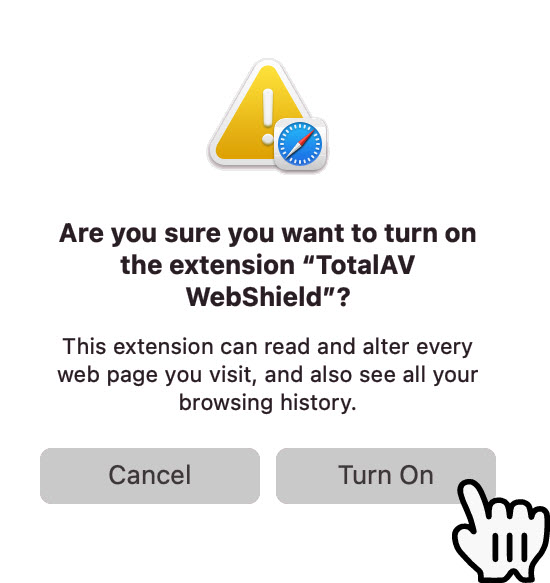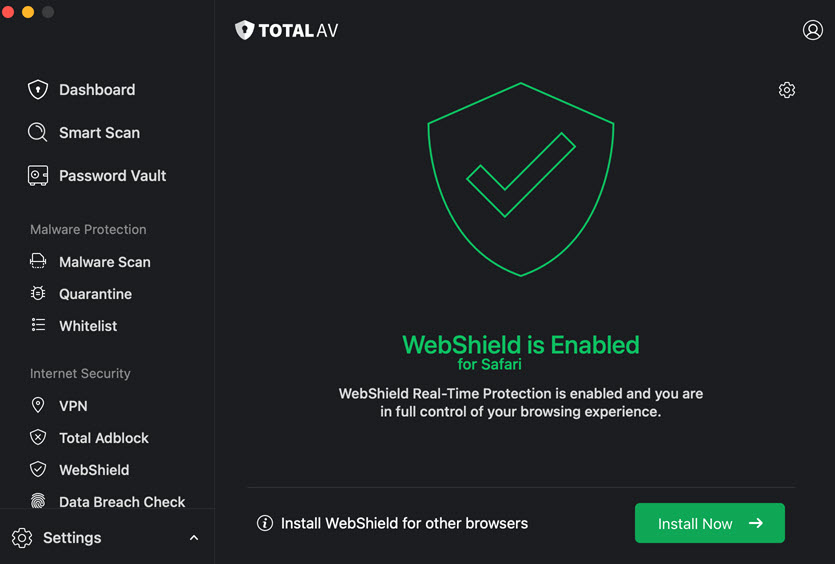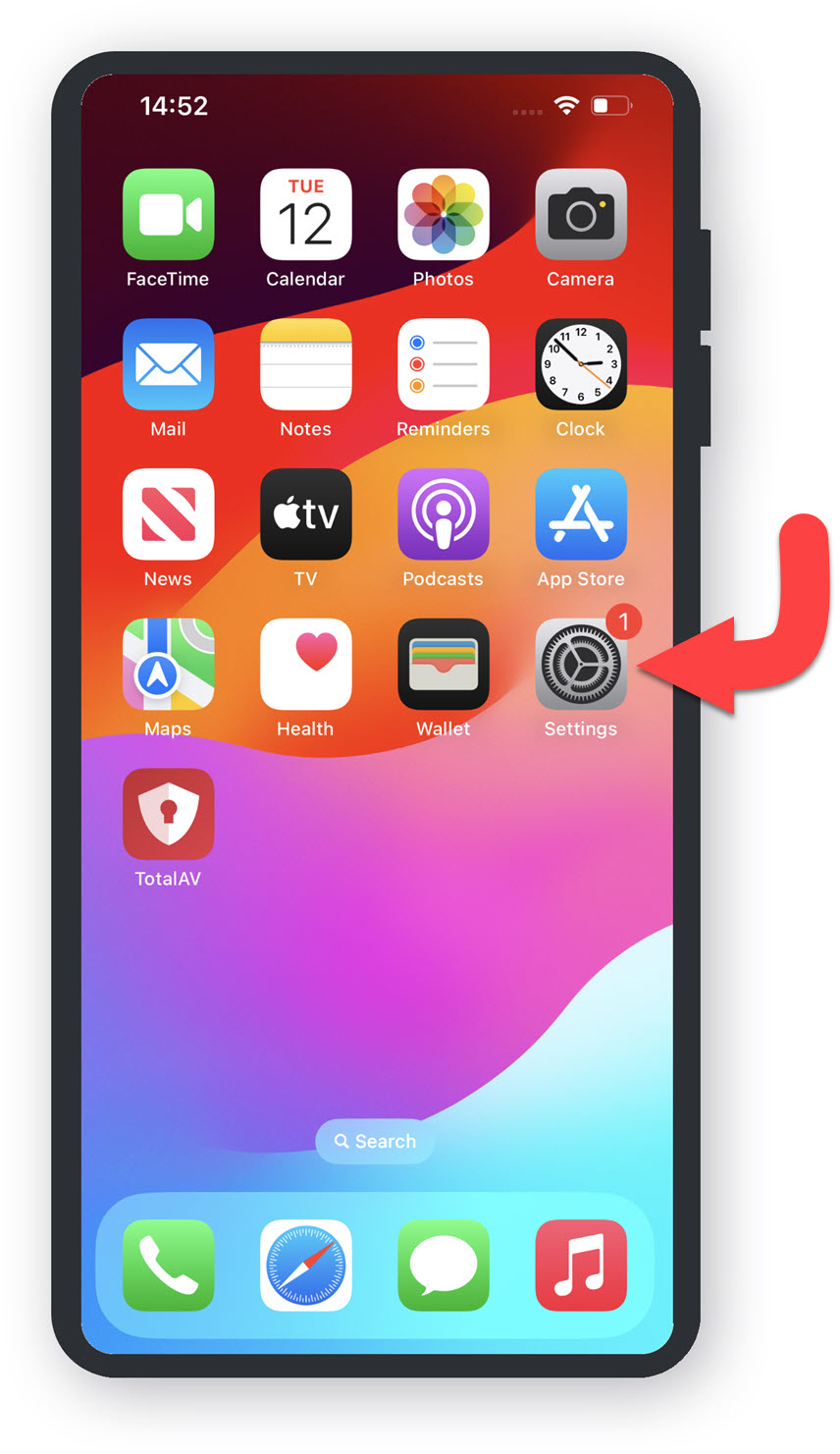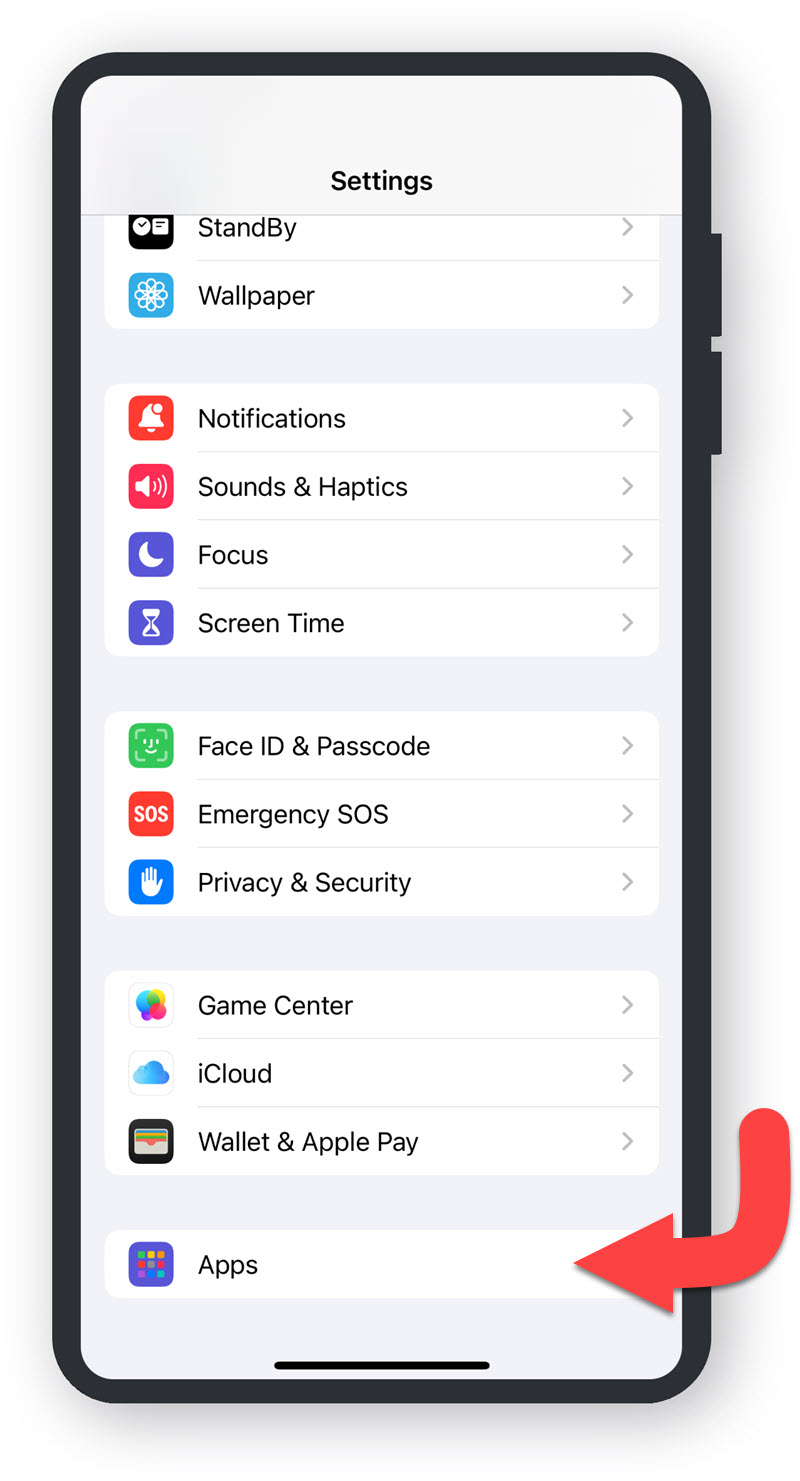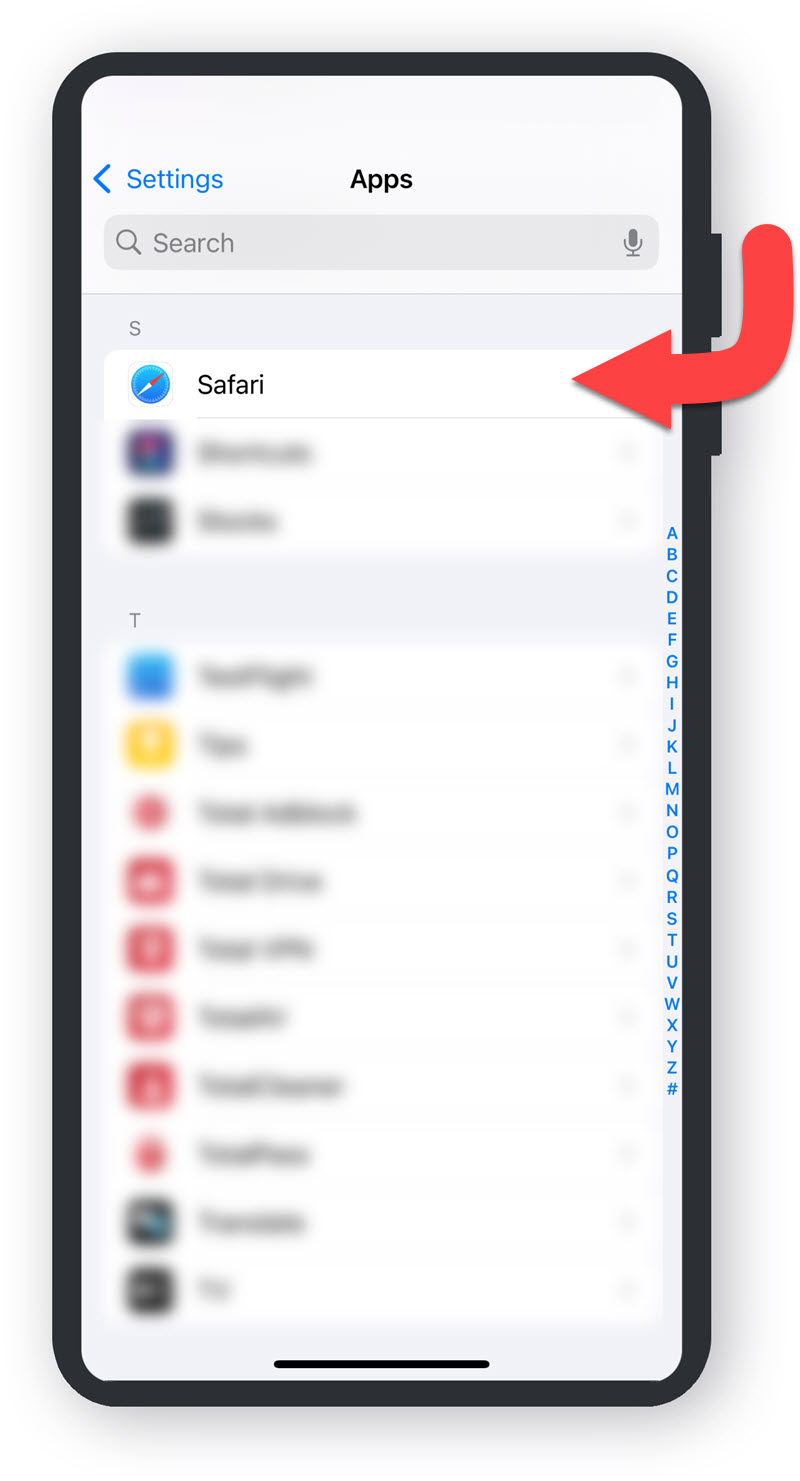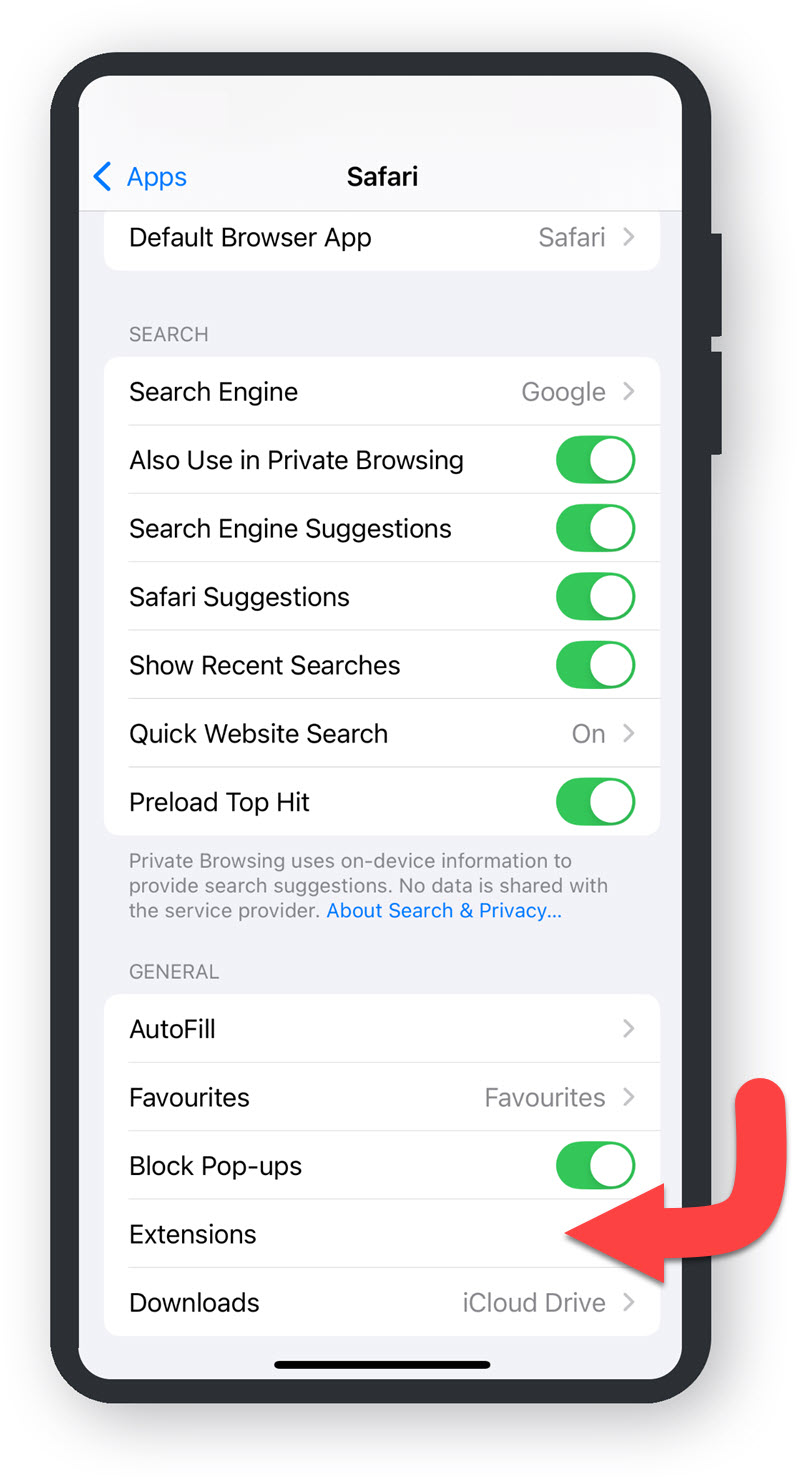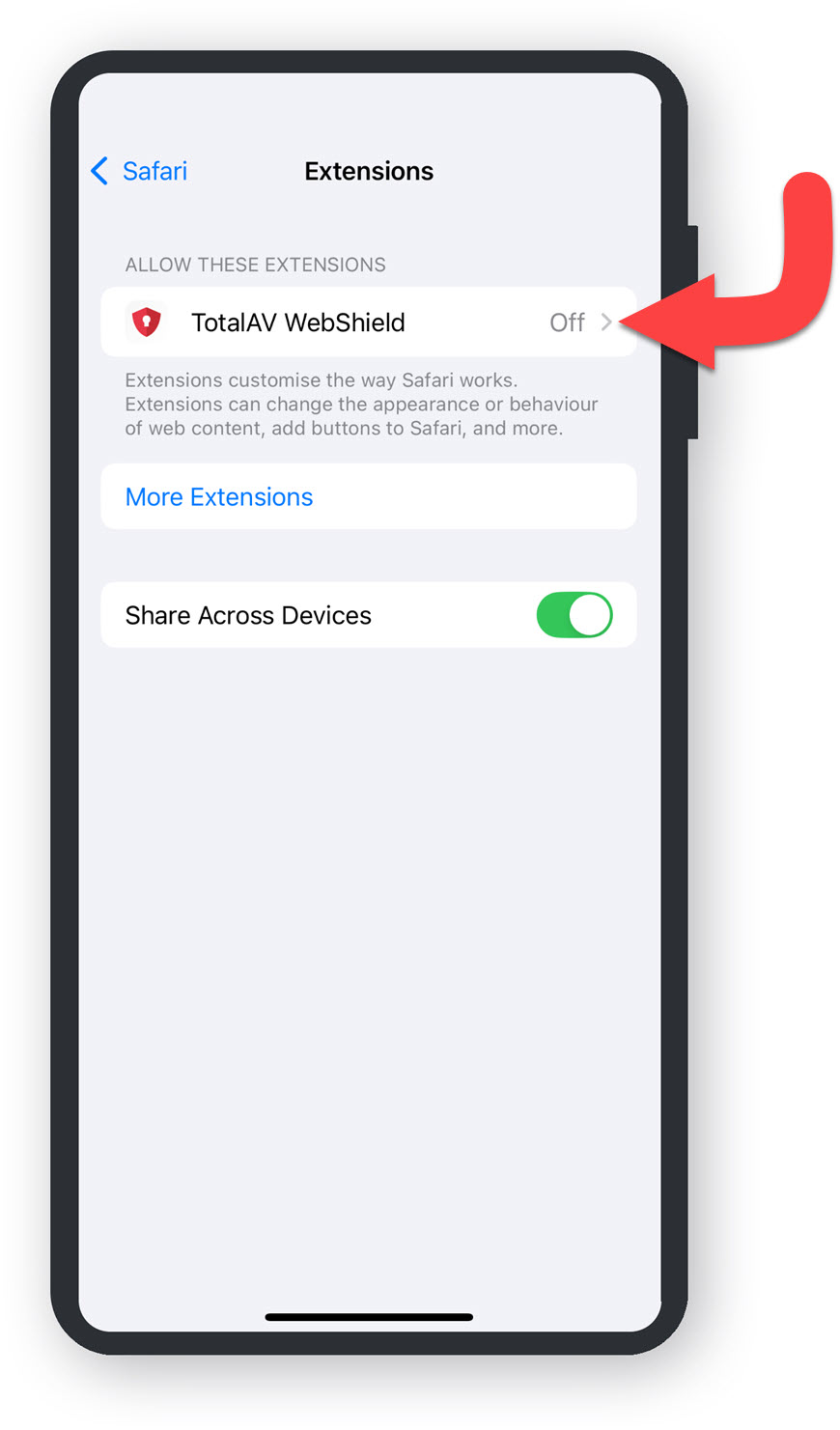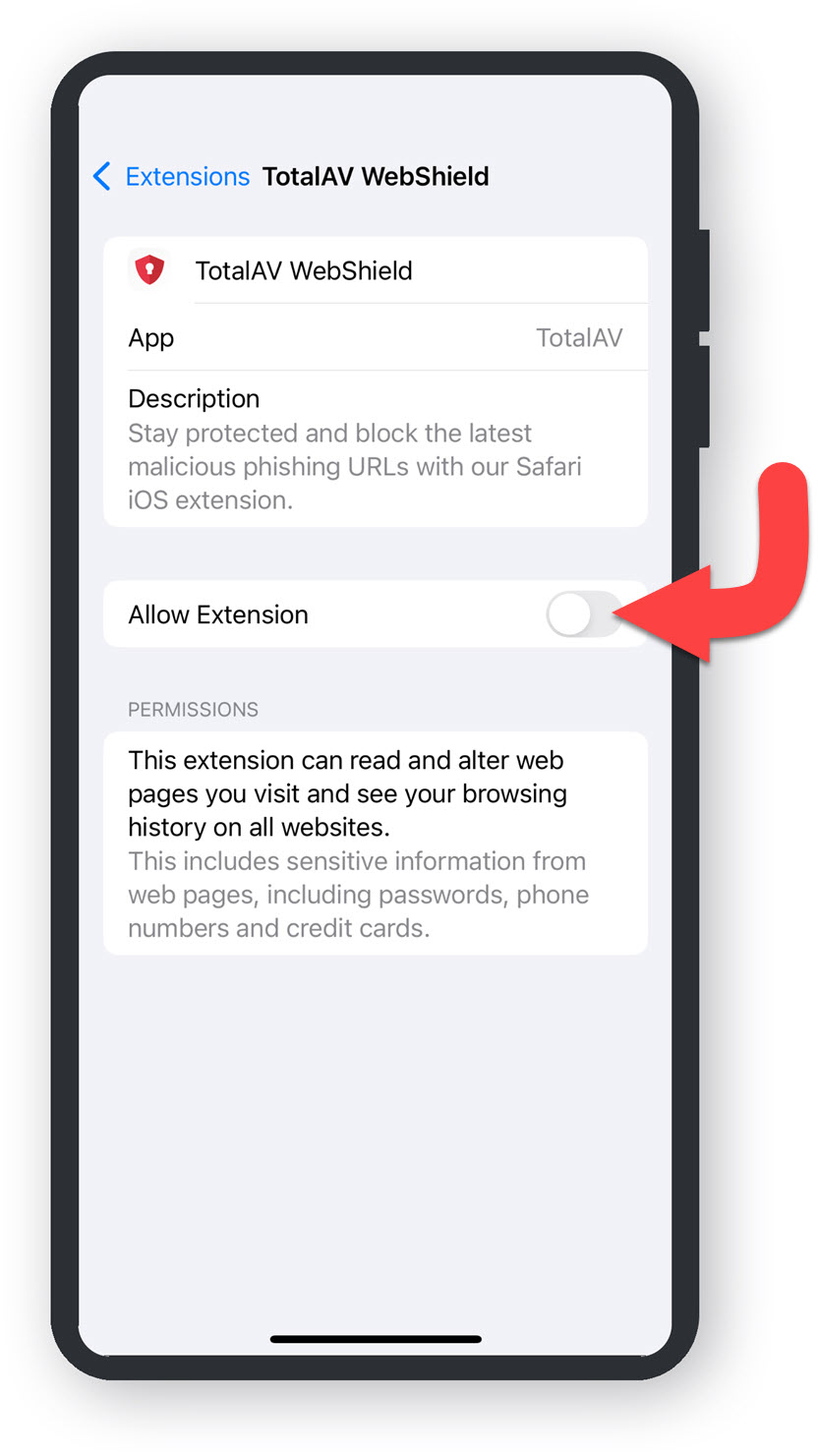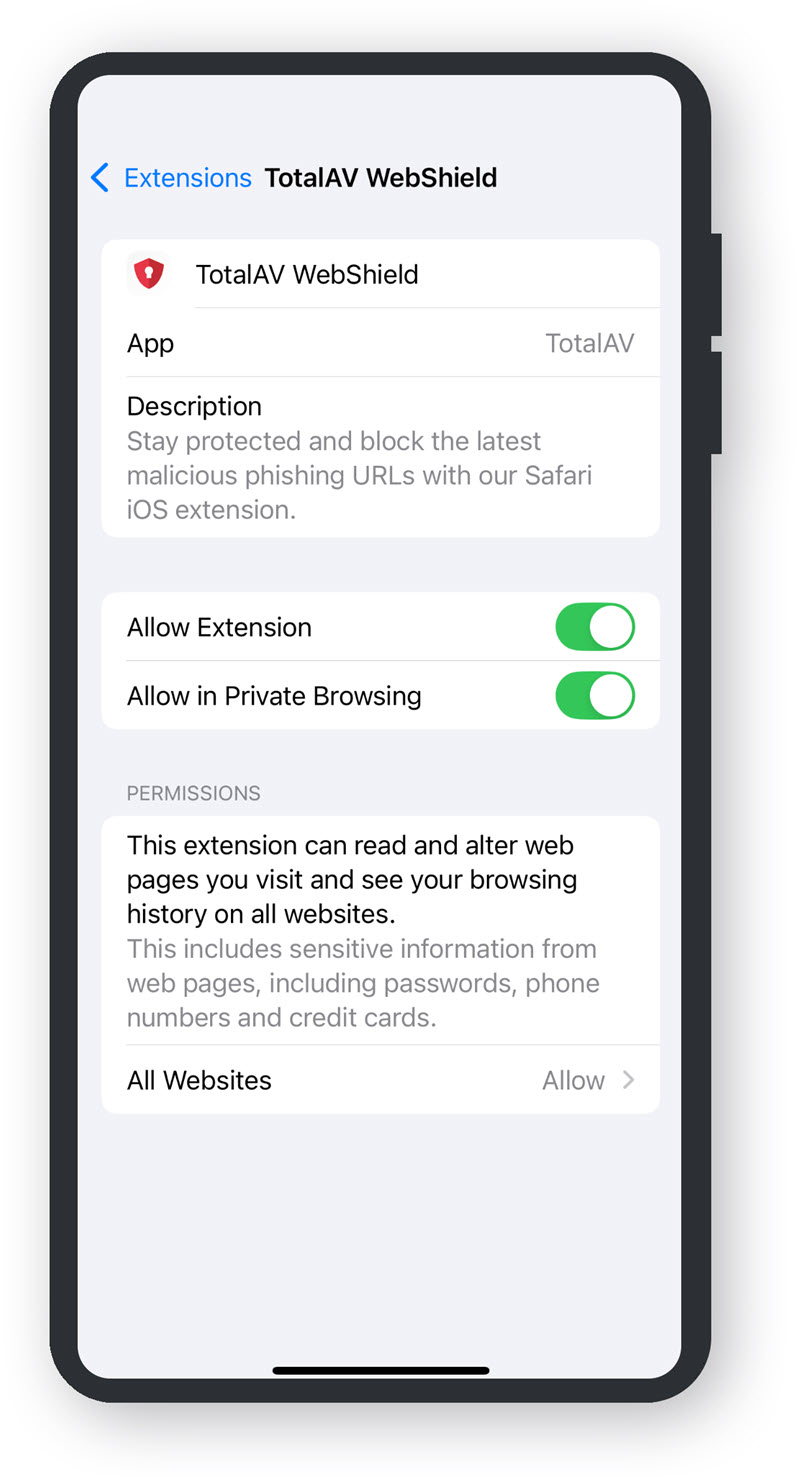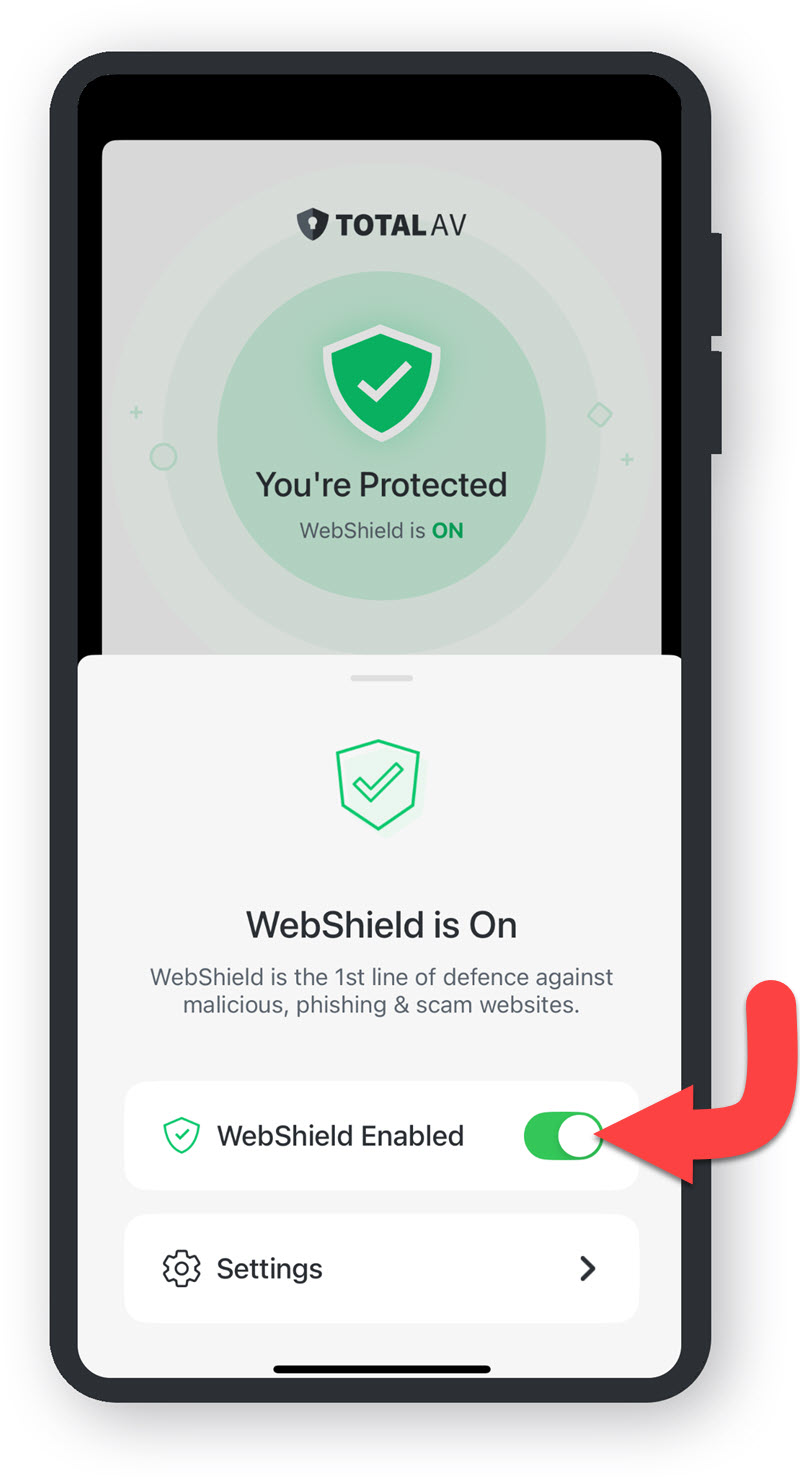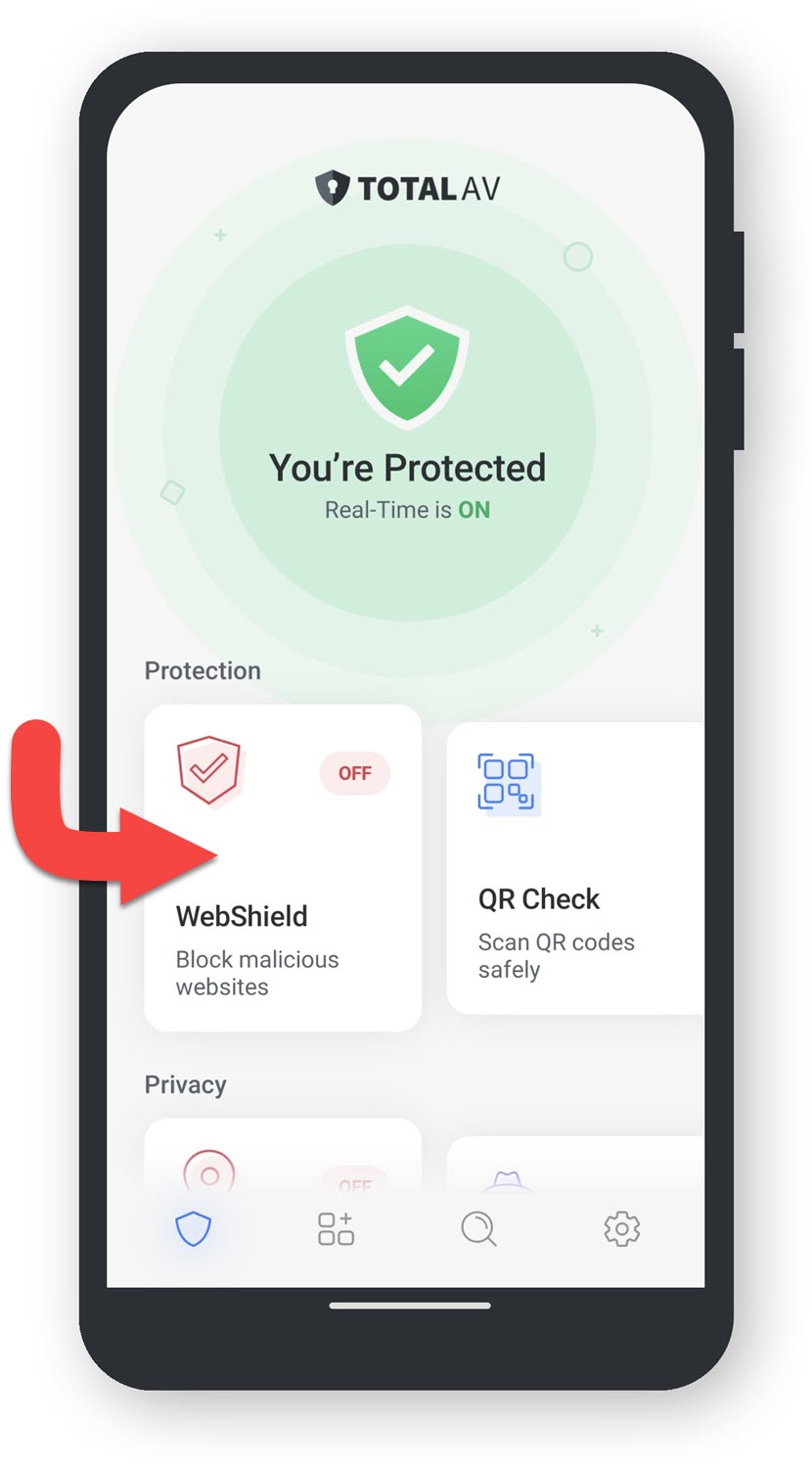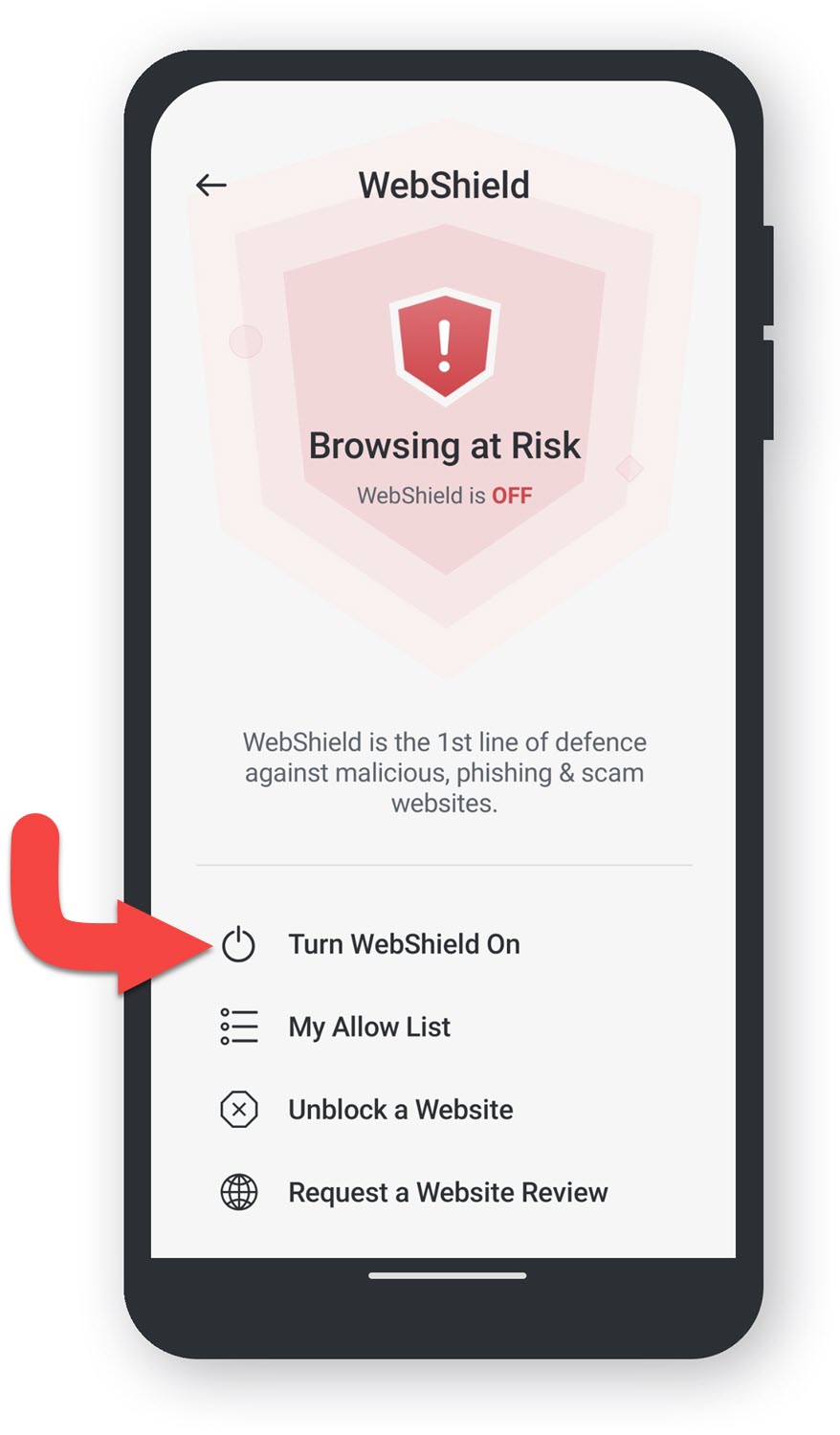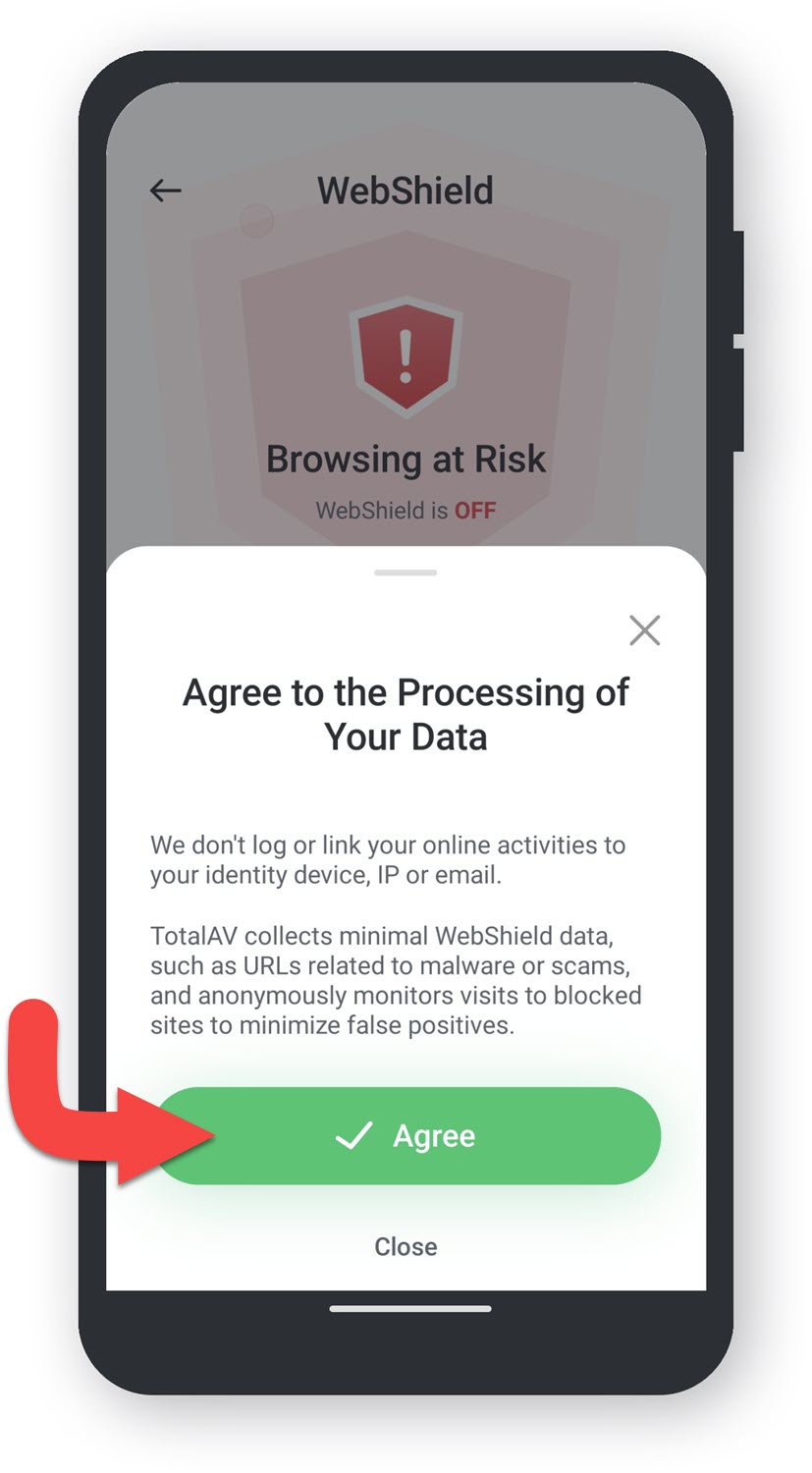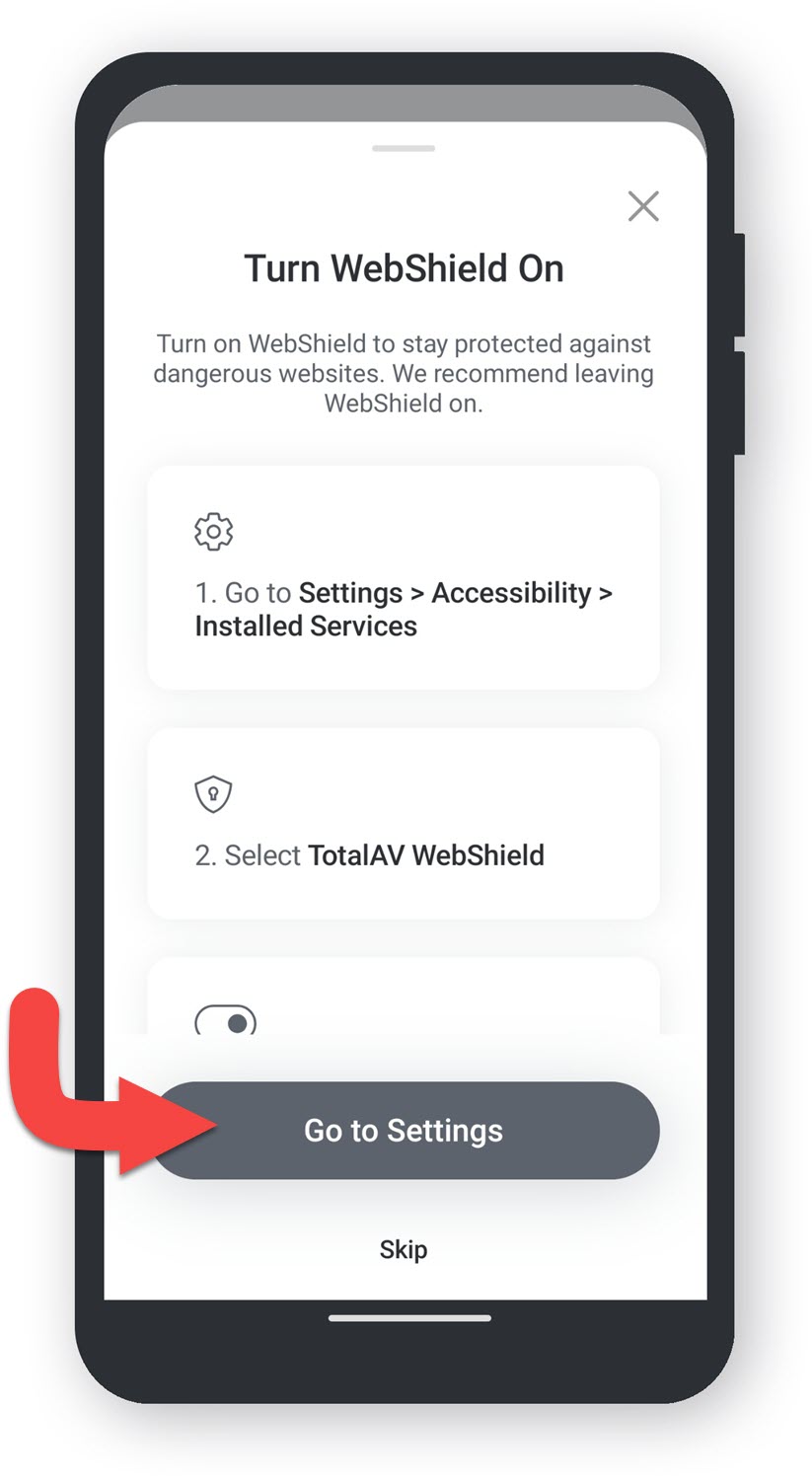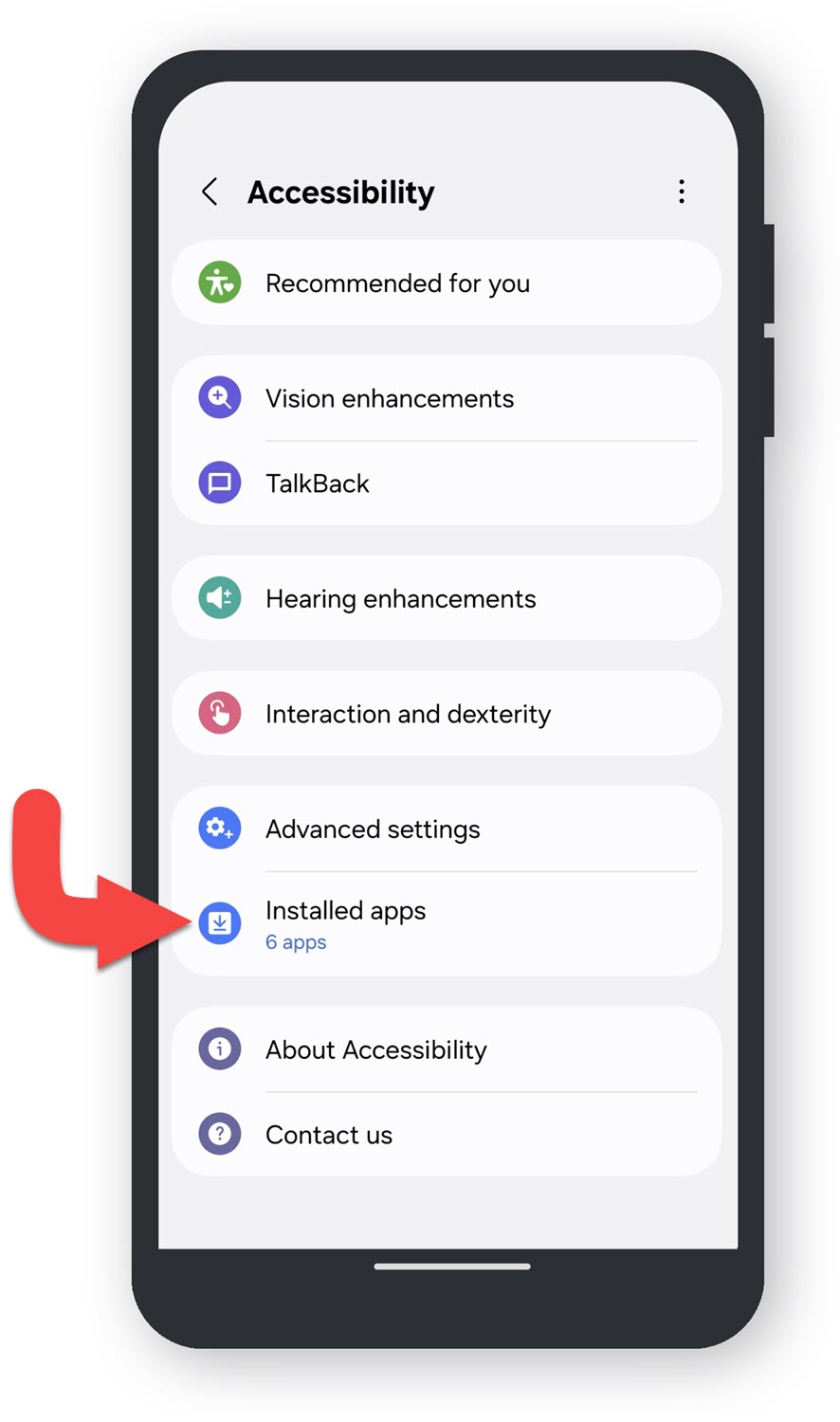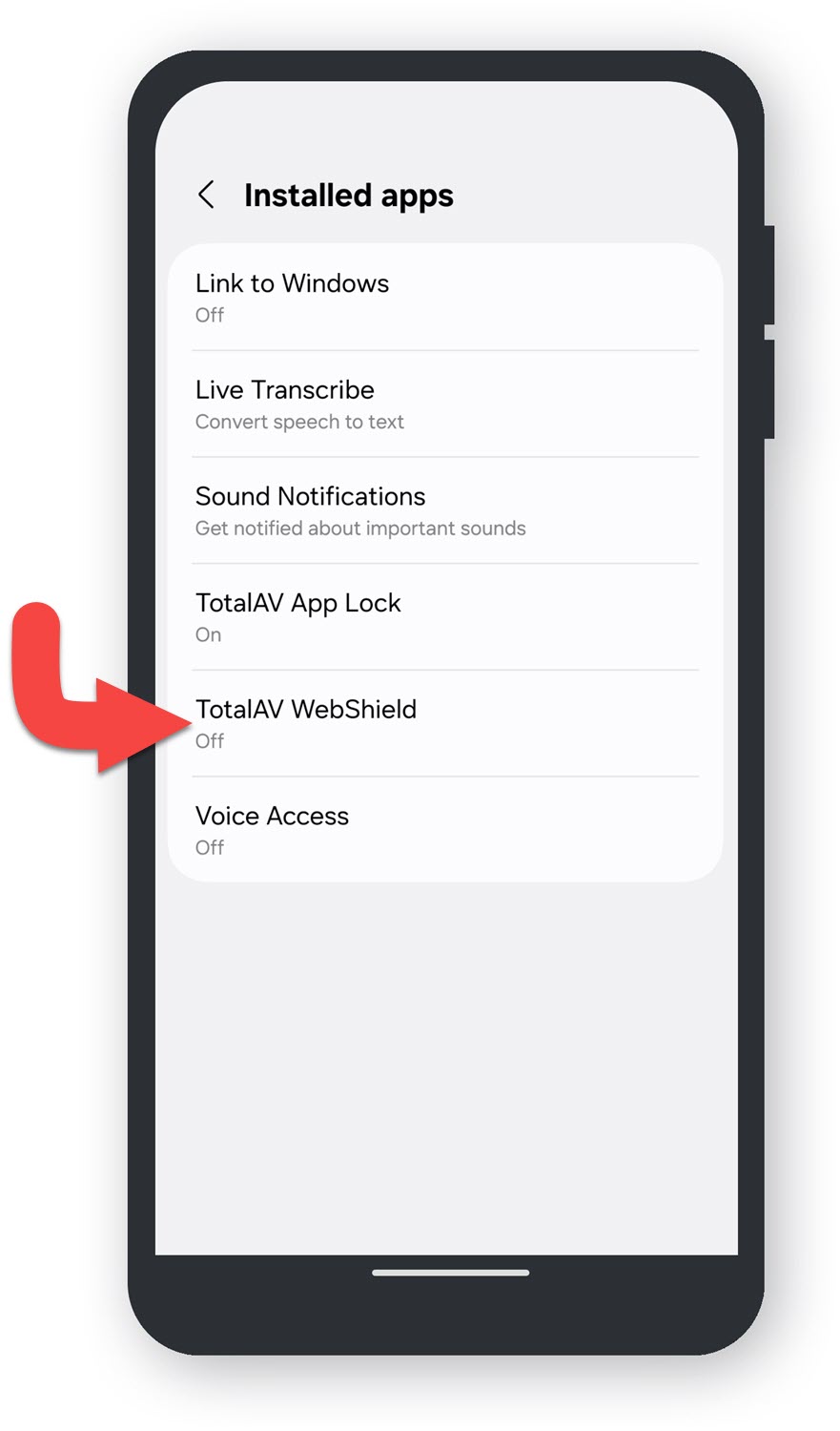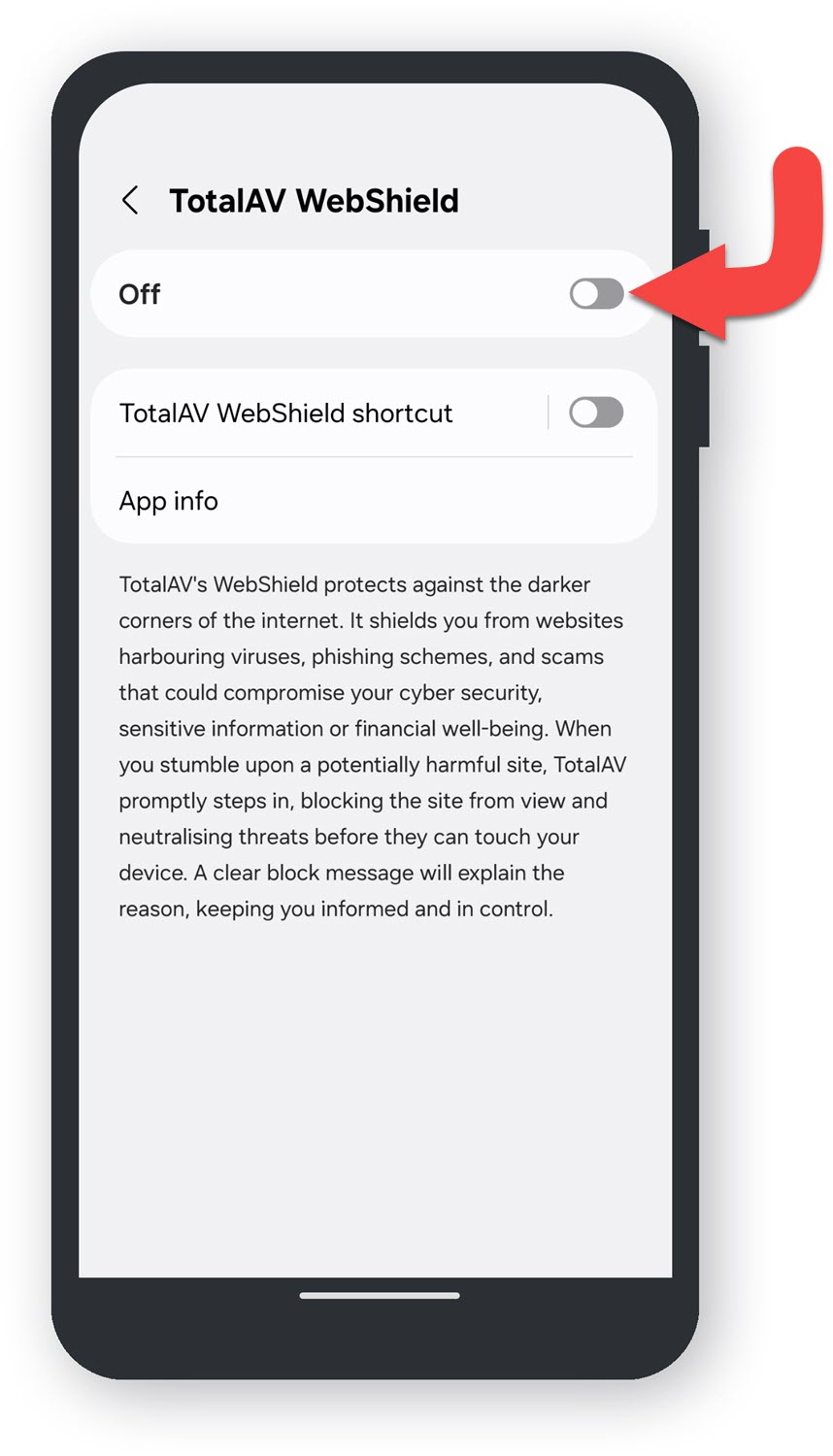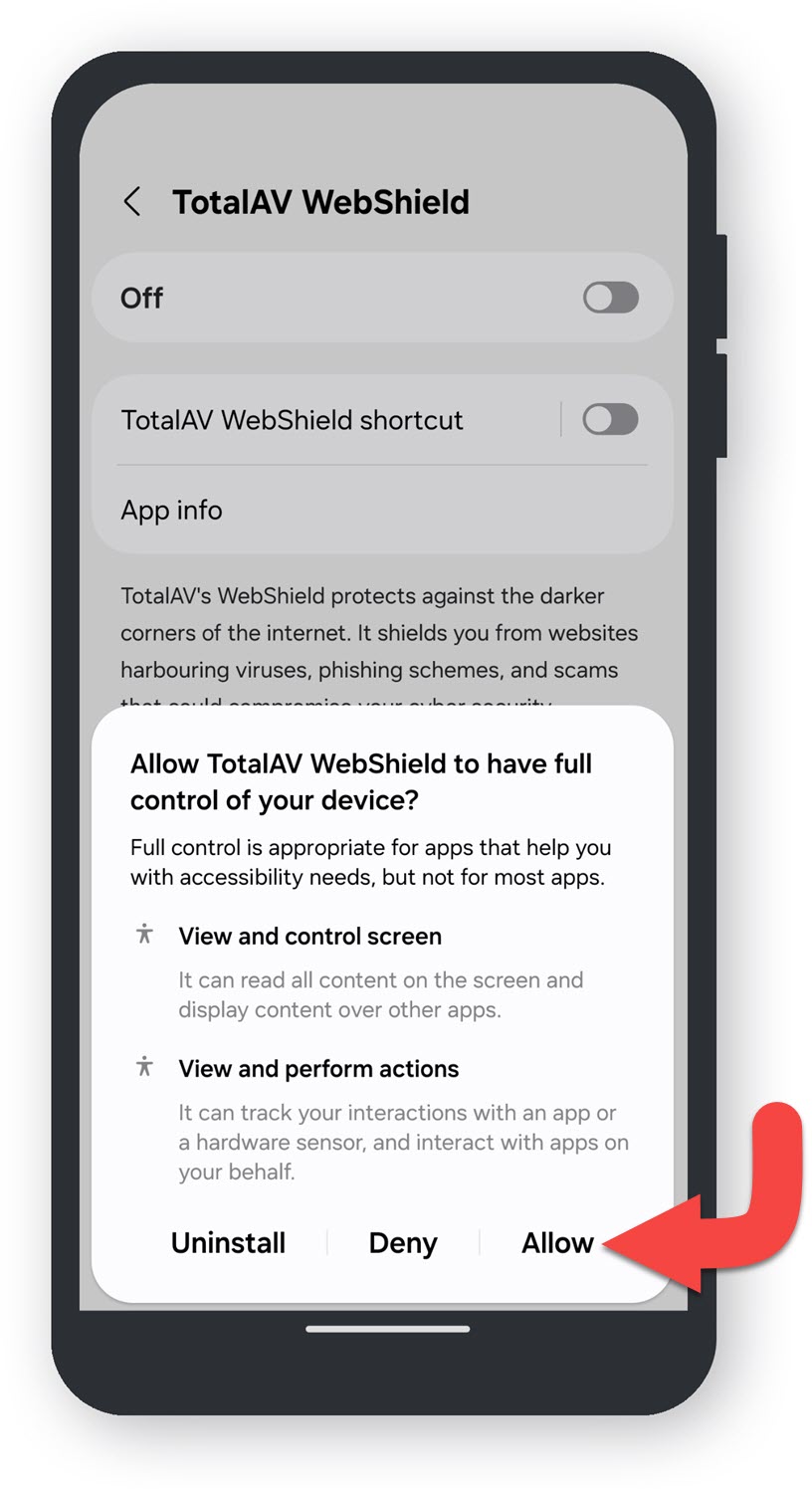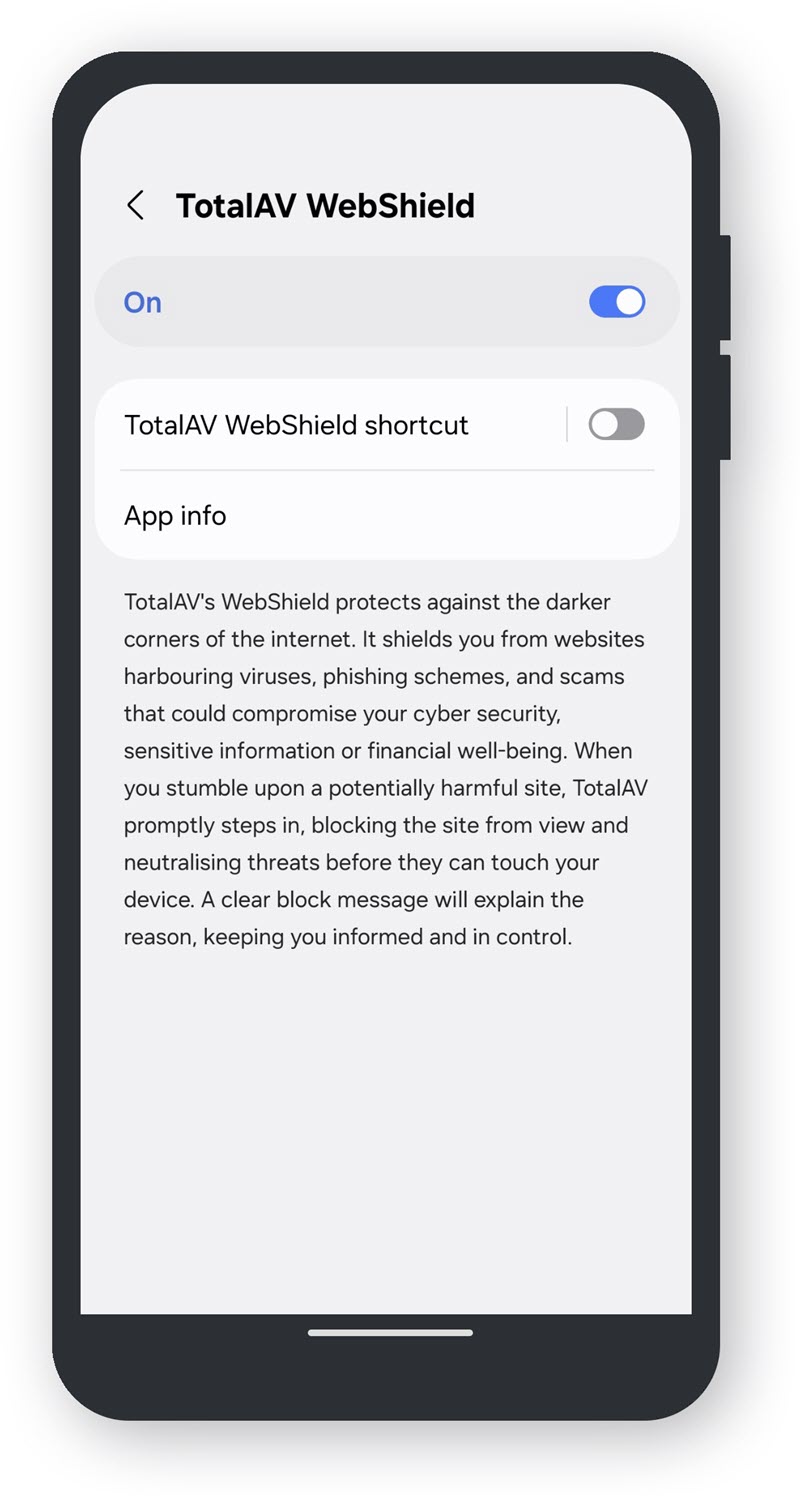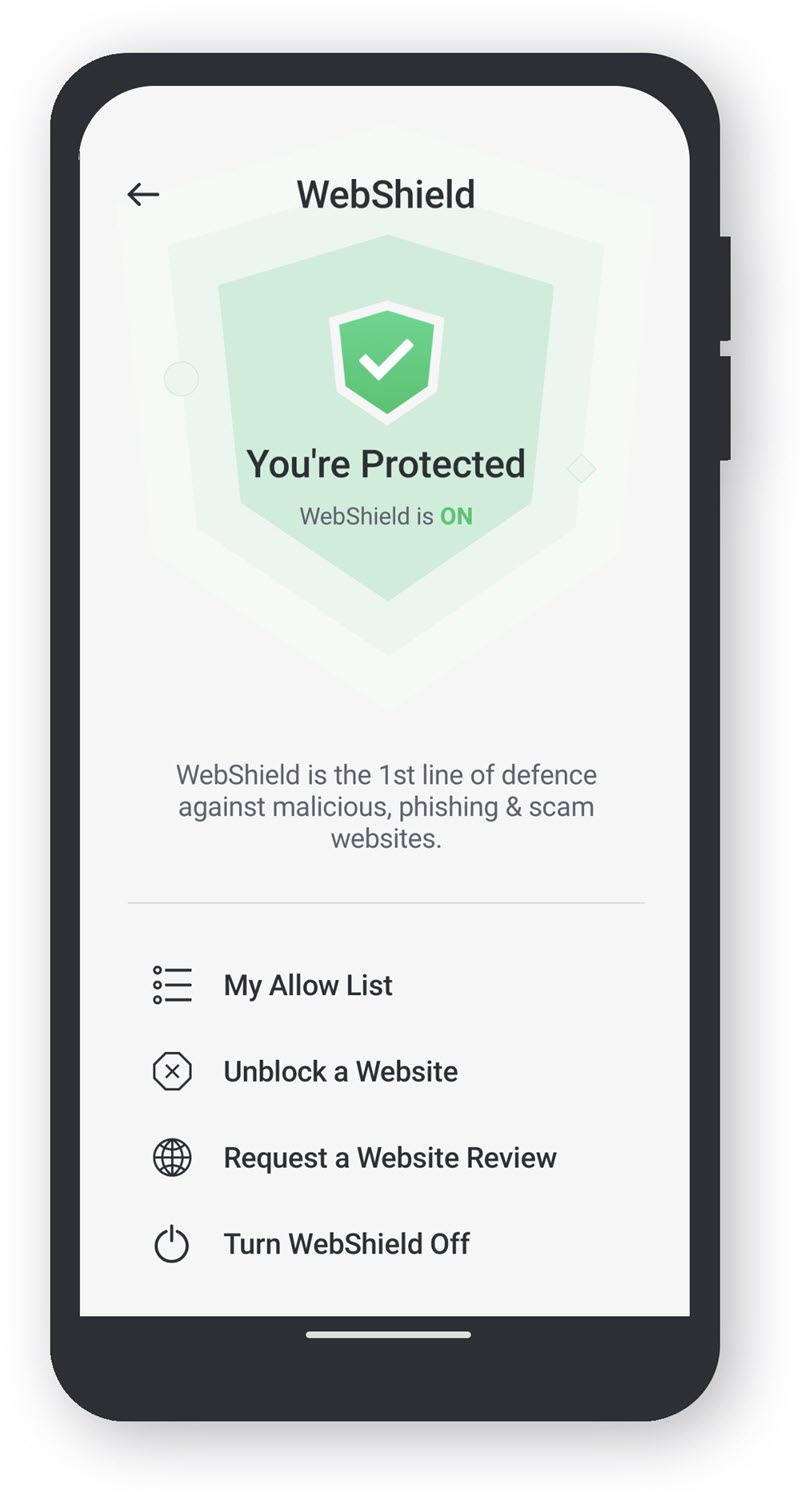Når du bruker TotalAV for første gang, skal WebShield være aktivert. Du kan sjekke om WebShield er aktivert ved å gjøre følgende:
Åpne TotalAV
Innstillinger
Klikk på gir/cog-ikonet i navigasjonspanelet til venstre for å åpne innstillingene.
Klikk på Avansert
Avanserte innstillinger
Under Sikkerhet finner du Aktiver Webshield, og under Systemstart finner du Aktiver Webshield automatisk ved systemstart. Begge skal vises som aktivert.
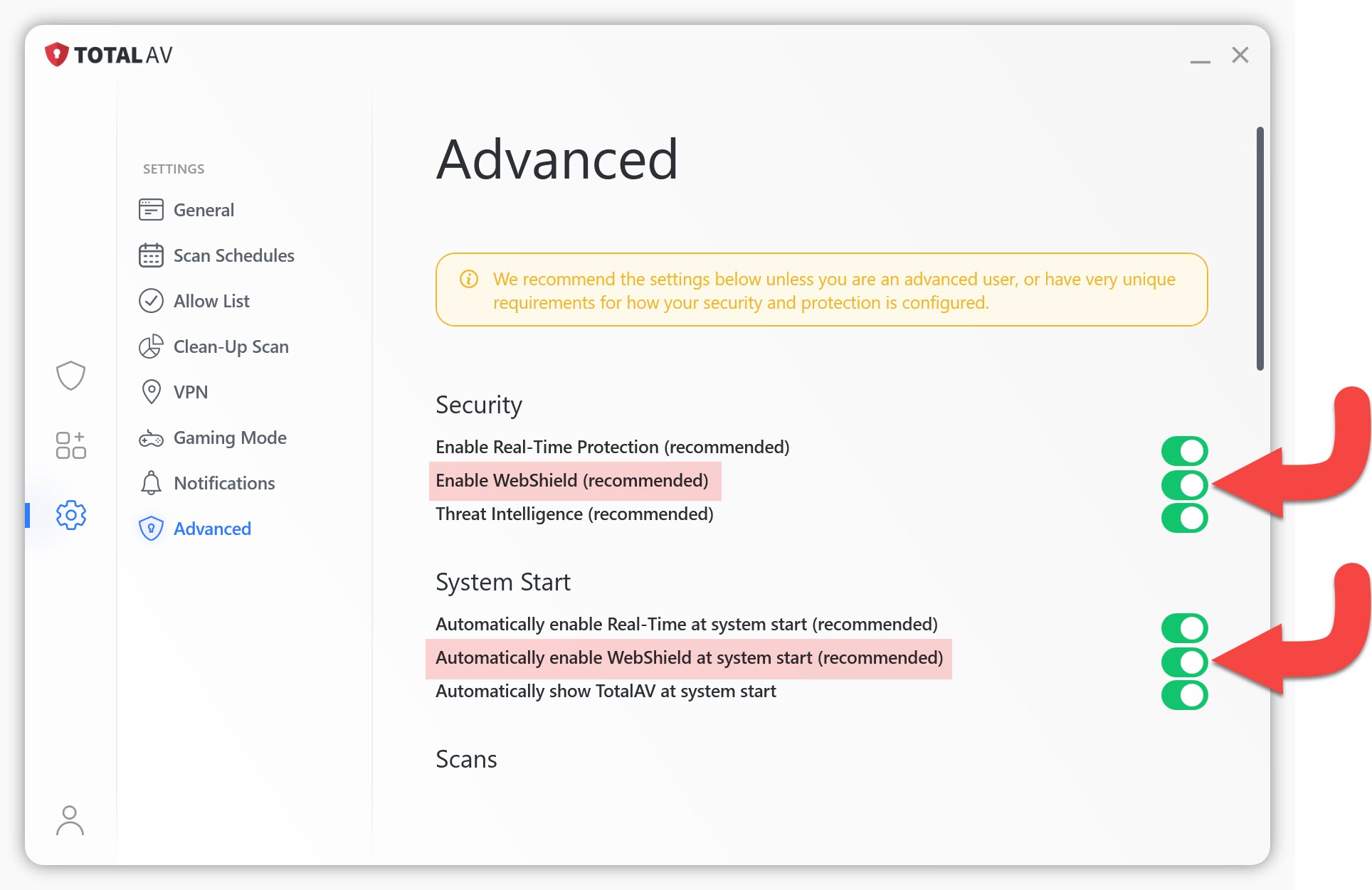
Hvis ingen av dem er aktivert, anbefaler vi at de er slått på for å tillate at datamaskinen din er beskyttet ved systemoppstart.
Når du besøker en side med WebShield aktivert, vil du se en blokkeringsside. Dette skyldes at Webshield har oppdaget ondsinnet aktivitet og har blokkert deg fra å gå videre.
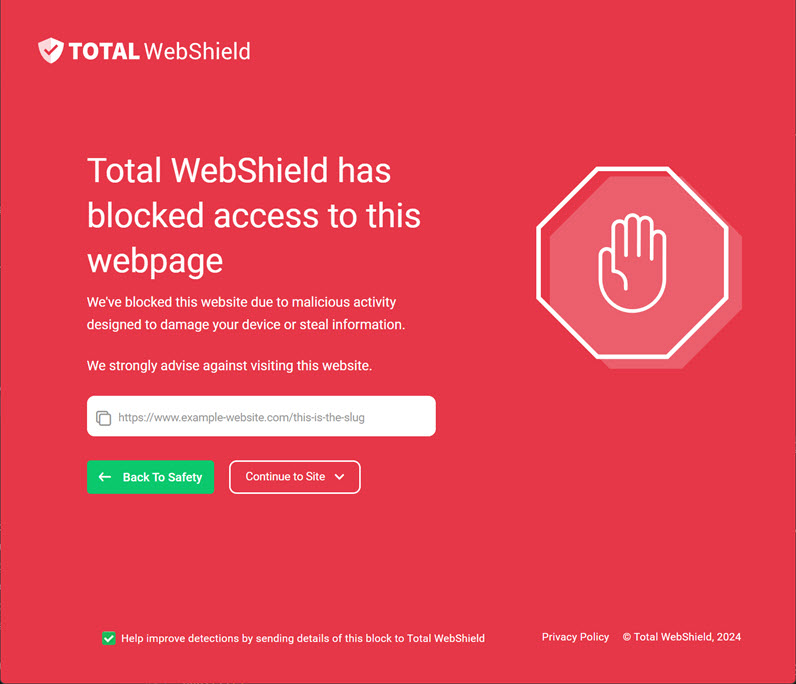
Bare klikk på Tilbake til sikkerhet for å gå tilbake til forrige side. Hvis du mener at siden var trygg, og Webshield har gjort en feil, Klikk her for å sende inn en falsk positiv rapport.
NOTE: Du er ikke logget på en konto. For å logge på vennligst Klikk her.